Методе за исправљање грешке на снагу управљачког програма

- 3636
- 164
- Levi Block
За било који програмер, хватање грешака у програму је најтежи и најопаснији посао. Посебно - ако говоримо о главном пројекту, развоју од којих су стотине и хиљаде људи учествовали. Можда је то због тога дијагноза грешака оперативног система Виндовс била и остала веома далеко од идеала. И ако се корисници састају са БСОД-ом, нема сумње да нема потребе да се рачуна на брзу претрагу из разлога.
Ова ситуација се у потпуности односи на грешку, као резултат тога, приказује се порука "Неуспех" управљачких снага ". Упркос очигледном очигледном индикацији извора грешке, проблеми са возачима само су површински део леденог бријега разлога због којих се појављује.

Зашто се догоди грешка
Дијагноза проблема је такође тешка јер се може манифестирати под различитим, далеко од увек повезаних околности. А ова листа изгледа прилично импресивно:
- Грешка се може појавити након недавно покретачког програма, неочекивано затворен;
- Рачунар се периодично смрзава, немогуће је пратити привремену или другу зависност;
- ПЦ престаје да реагује на миш и тастатуру;
- Рачунар се смрзава у време утовара са појавом плавог екрана смрти;
- Са различитом фреквенцијом, прозори се појављују на екрану са упозорењем упозорења;
- БСОД се неочекивано појављује и без очигледног разлога.

Плави екран са објашњењем натписа "Дривер Повер Цхиунт" се "може појавити због следећих разлога:
- Опрема сукобљавају се једни са другима на нивоу возача;
- На системском диску је било сектора неуспеха;
- Почео сам да изневерим РАМ бар (један од најчешћих хардверских разлога);
- Возачи су инсталирани / конфигурисани погрешно, са грешкама;
- Рад система крши вирусни / шпијунски софтвер;
- Постоје проблеми са хардвером.
Размислите о томе како дијагностицирати и борити се у грешци.
Како поправити "БСОД управљачки програм власти"
Пошто је име грешке елоквентно и вероватно није било тако слично, започнемо с обзиром на то разматрајући овај посебан разлог.
Некомпатибилни управљачки програми
У већини случајева ова грешка спречава стандардно оптерећење Виндовс-а, односно, корисник нема прилику да започне никакве акције да се реши проблем. Из тог разлога, количина дијагностичких алата је оштро смањена, али неке могућности остају. У сваком случају, можете покушати да преузмете Виндовс у сигурном режиму, који укључује утоваривање минималних потребних управљачких програма у поједностављеној конфигурацији. Једини изузетак треба да се направи за мрежне управљачке програме - иако могу бити извор проблема, приступ Интернету може нам бити врло користан. Након утовара ОС-а, придржавамо се следећег секвенце акција:
- Покрећемо "овај рачунар" (у раним верзијама ОС-а - "Мој рачунар"), назовите притиском на десну тастер миша од прозора менија у којем одаберемо ставку "Својства";
- У новом прозору кликните на "Додатни параметри система" на картици;
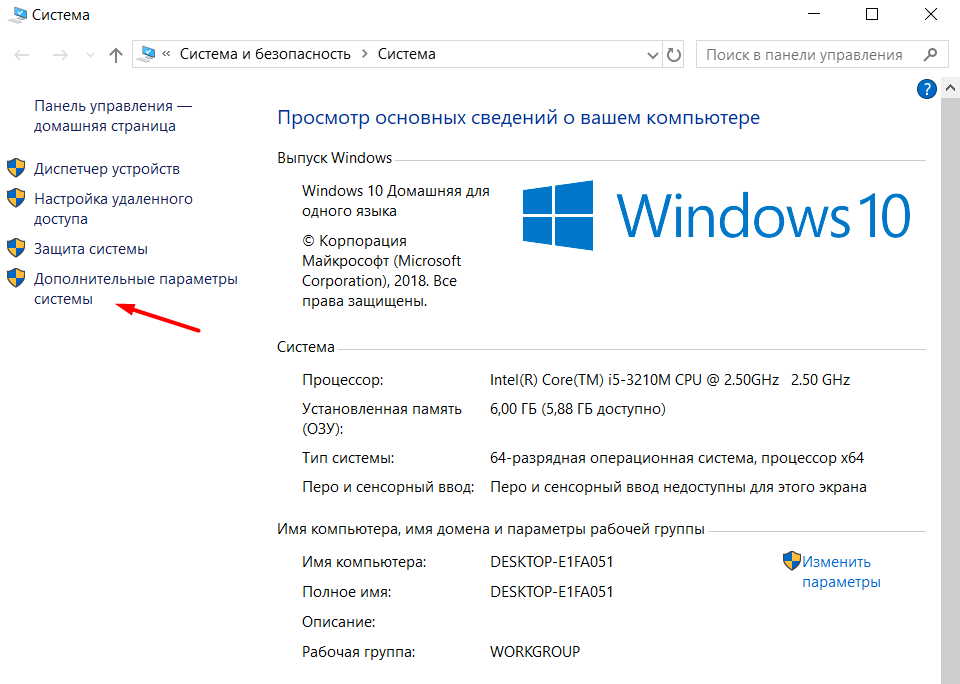
- У новом малом прозору одаберите картицу "Додатно", а затим кликните на дугме "Параметри" који се налази у блоку "учитавања и рестаурације";
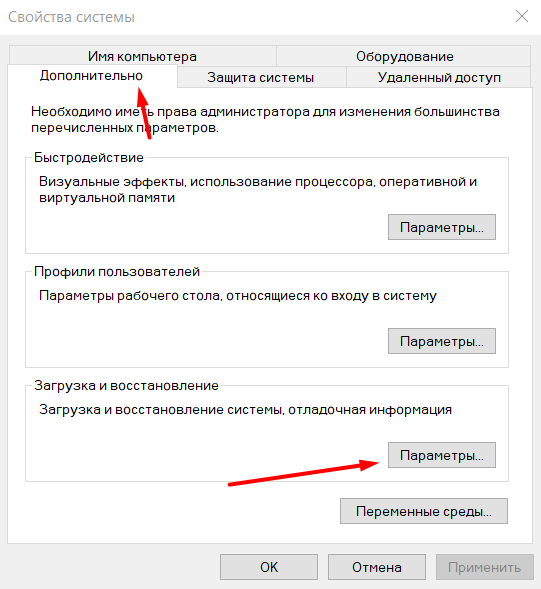
- У новом прозору гледамо блок "Записник проналажења информација", овде у првом параметру вредност "мала смећа (256 кВ)" треба да буде вредност;
- Ако је назначена друга вредност, ми га мењамо у исправну;
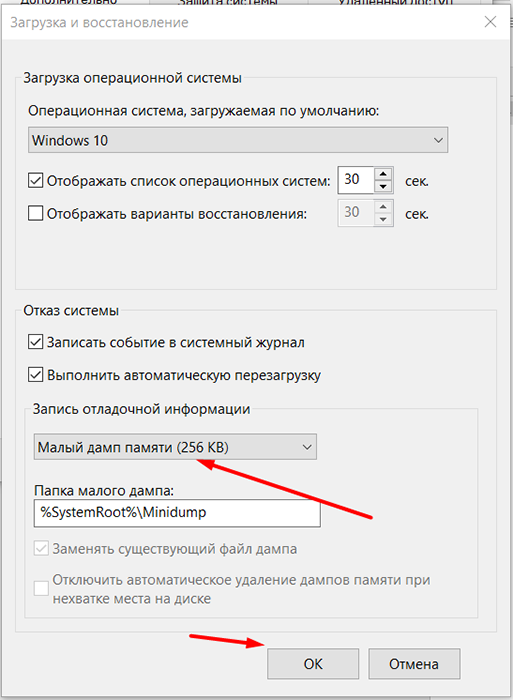
- Опет се враћамо на главни прозор "овог рачунара", кликните на икону система система (обично "Ц");
- Идемо на фолдер Виндовс \ МиниДумп;
- Ово је каталог у којем се чувају трупци грешака у настајању, укључујући системски систем управљачког програма који зауставља систем.
Ове датотеке имају продужење .ДМП и чувајте податке у шифрованом облику. Депоније можете да отворите помоћу специјализованих програма. На пример, корисност Блуесцреенвиев-а који има формат који не захтева инсталацију на диск. Помоћу своје помоћи биће могуће прецизирати проблем који ће предодредити наше даље акције. Ако нисте јаки у рачунарима, можете да пренесете датотеку у шифрованом или дешифрираном облику у хостингу датотека и идите на тематске форуме тако што ћете тражити стручне савете.
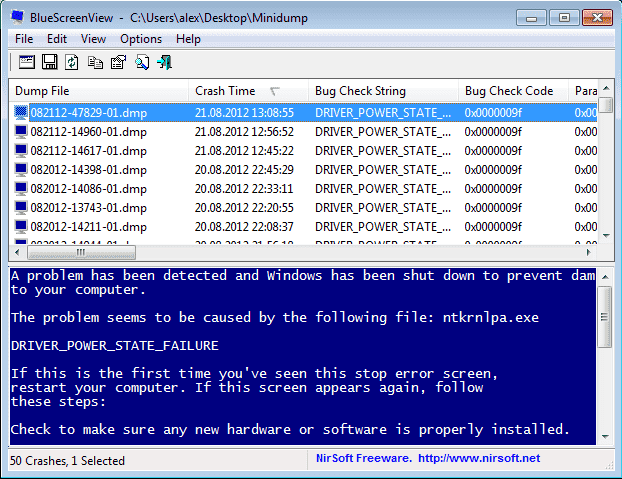
Наравно, овај пут може потрајати пуно времена и не гарантује решење проблема. Због тога можете испробати алтернативну опцију - да бисте покренули конзолу "Екецуте" и унесите команду "ДевМГМТ.МСЦ ". Затим пронађите линије са жутим знаковима узвика у "Управитељ уређаја". Можда за то морате отворити све филијале. За све проблеме уређаје тражемо најновије управљачке програме на веб локацији произвођача, преузмите их и поново их инсталирајте.
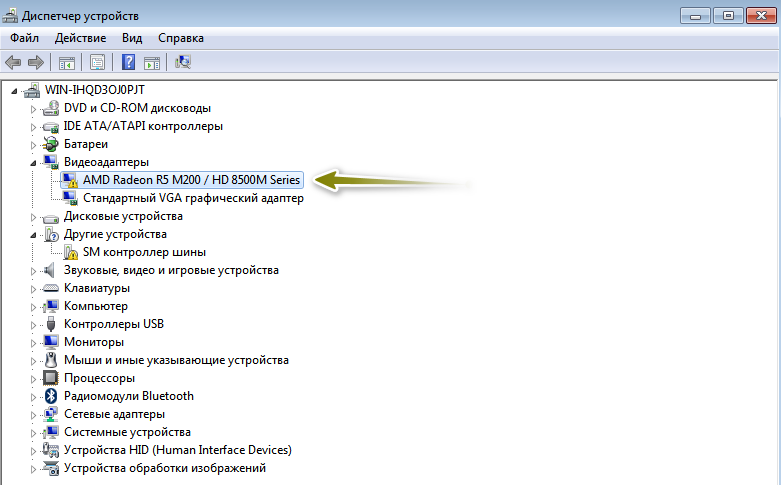
Непоразумијевање са режимом уштеде енергије
Догађа се да се појава грешке у БСОД-у "управљачким кварталом" јавља као резултат непотребних поставки потрошње енергије. Тачно, овај проблем већина утиче на лаптопове, манифестујући на стационарном рачунару изузетно ретко ретко. Размислићемо о томе како заобићи проблем са оптерећењем ОС-а како би се извршила пуна дијагноза у потпуности након појаве радне површине на монитору. Подсећамо вас да ова метода не елиминише узрок плавог екрана.
Дакле, алгоритам радњи:
- Кликните на "Старт", уђите у "Параметри";
- Отварамо картицу "Систем", а у њему - "исхрани и начин исхране и спавања";
- У блоку "приложени параметри" кликните на дугме "Додатни параметри напајања";
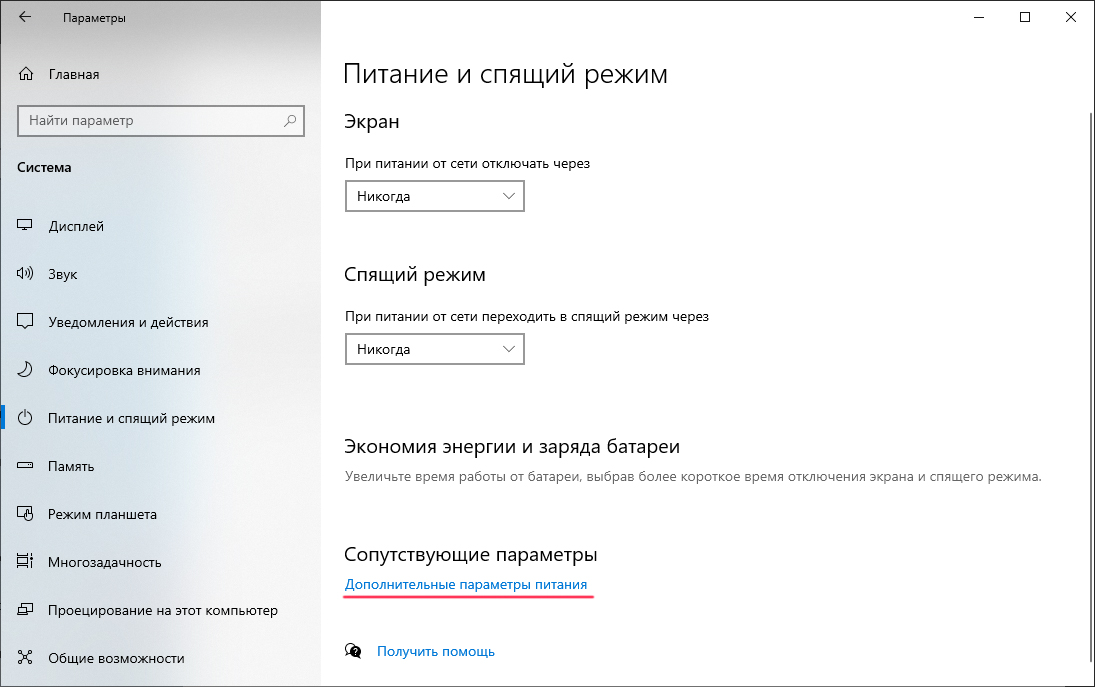
- Појавиће се нови прозор, где идемо на картицу "Акција када завршимо књигу" и одаберите опцију "Промјена параметара који су сада недоступни";
- На дну прозора искључите активност параметара "Спавање" и "Укључи брзо покретање", уклањајући квачице насупрот њима;
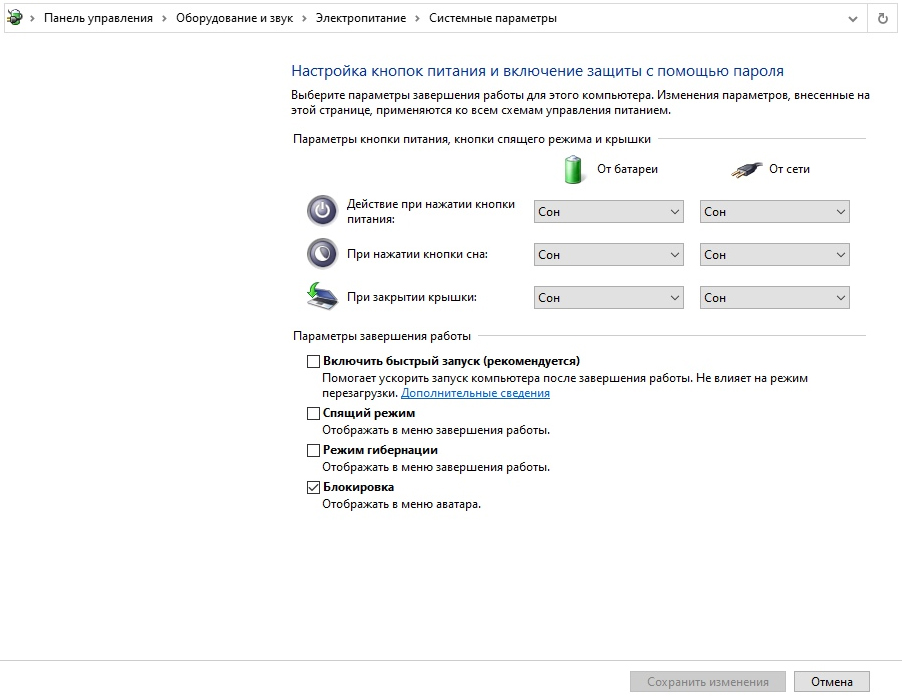
- Потврђујемо промене, идите на блок "дугмади хране" и поновите исти поступак;
- Поново покрените лаптоп, посматрајте његов рад.
Грешке у регистру
Регистар је користан, али је често то постаје главобоља корисника рачунара током времена, знатно се повећава у величини, постоји много записа који су у сукобу са другима и то је немогуће све то самостално.
Разлози за штету у Регистру могу бити различите - од погрешног рада инсталатора / деинсталлатора на вирусне нападе, дакле, у систему Виндовс 7/8/10, појава БСОД-а "Противтехни квара управљачког програма" може се прецизно догодити тачно због тога.
Препоручује се чишћење регистра смећа и нетачних евиденција, па чак и ако себе сматрате хладном стручњаком, неће радити ручно - прво, постоји превише записа у вези са функционисањем компоненти оперативног система и инсталираних програма. Друго, морате да знате сврху свих евиденција и њихових параметара, који је, у принципу, немогуће за једну особу.
Али специјализоване комуналије ЦЦлеанер типа, која скенирају регистар, проналазе нетачне и неактивне белешке у њему и бришу их или исправите, добре су у овом задатку.
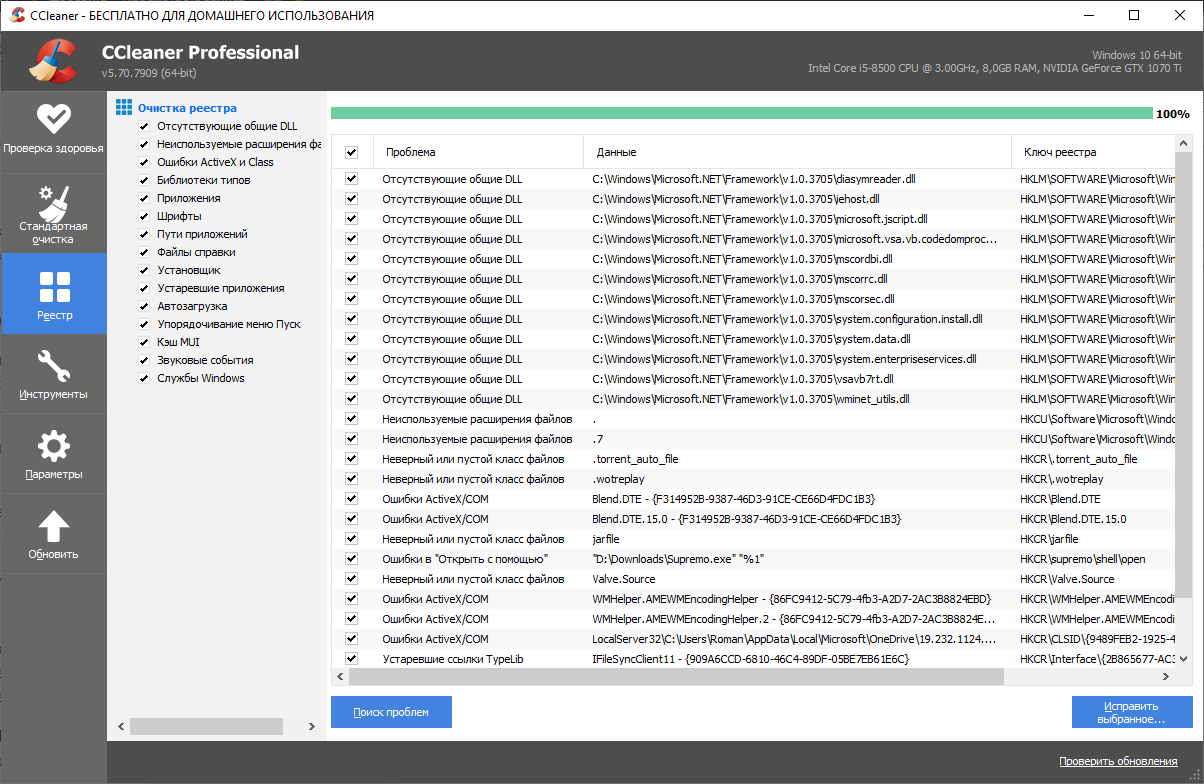
Препоручује се преузимање програма са службене странице произвођача. Након инсталирања и покретања, изаберите картицу Регистра и започните скенирање. Корисност има моћну базу која садржи информације о садржају регистра свих верзија система Виндовс, са КСП и више.
Искључивање брзог почетка
Полазећи са "осам" у Виндовс-у појавила се функција брзе лансирање. У основи, ово је симбиоза функција рачунарског и мировања спавања, дизајнираног да убрзају утоваривање оперативног система. Суштина методе је забележење неких асоцијативних управљачких програма и датотека у важну хиберфил системску датотеку.Сис смештени у каталогу коријена система диска. Ако је активирана убрзана почетна функција, на почетку система ће се читати евиденције са датотеке хибернације, која ће значајно убрзати утоваривање система.
Али у вашој верзији Виндовс-а, могу се инсталирати управљачки програми који су неспојиви са овом функцијом и могу довести до појаве плавог екрана у време поновног покретања ОС-а. Решење проблема је искључење функције брзе покретања. Можда ћете морати да извршите овај поступак у сигурном режиму.
Да бисте то учинили, покрећемо "Цонтрол Панел" и идите на параметре јединице Подешавања напајања. Када се овај прозор отвара, на левој бочној панели, треба да кликнете на натпис "Изаберите то дугме за укључивање", а затим изаберите "Промени поставке које су сада недоступне". Појавиће се прозор, где у блоку "параметри завршетка рада" Треба да уклоните квачицу са параметра "Укључите се брзо почетак".
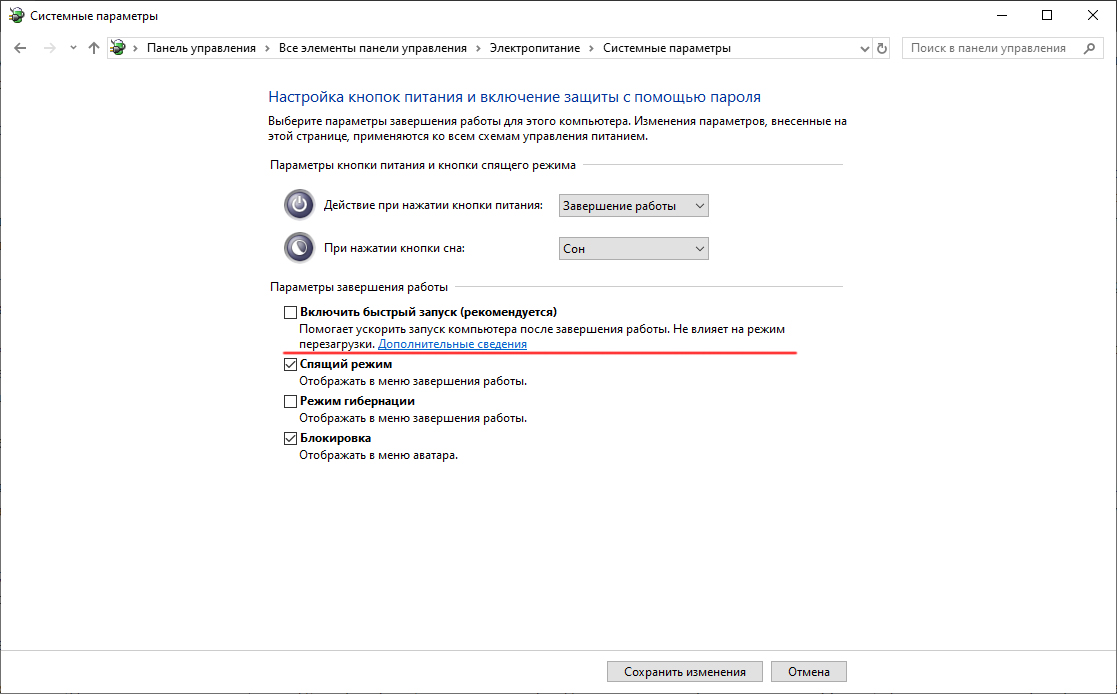
Ажурирајте оперативни систем
Власници беталог хода Виндовс 10 суочили су се са БСОД Грешком "Цуп Еартинг Цхиугхт Повер Цурсине" Дривер Цуст-а "док се ажурирање обновио под бројем 1709. Ти корисници који су искључили аутоматско ажурирање оперативног система највероватније ће добити ову грешку поново и поново и без потраге из разлога помоћи. Док не ажурирају "десет" до последње верзије.
Потпуно другачија ситуација са Виндовс 7/8 - Овде се проблем може појавити само због појаве нових ажурирања и потребно је решити искључивањем Виндовс Упдате Сервице. То се може учинити лансирањем услуга.МСЦ Кроз "Прошири" конзолу или путем "контролне табле".
Поправак елемената ОС-а
Ако разлог не лежи у неуспешном ажурирању ОС-а, тада бисте требали проверити да ли су оштећене Виндовс системске датотеке. Да бисте извршили такву чек, пратимо наведени алгоритам:
- У конзоли "Извршимо" покрећемо ЦМД са правима администратора (кликните Вин + Кс, у менију који се отвара, изаберите ставку "Виндовс ПоверСхелл";
- Покрените СФЦ / СцанНов;
- Услужни програм ће проверити интегритет системских датотека и у случају откривања штете покушаће да их врати.
Оштећења компоненти рачунара

До сада смо сматрали програмским начинима да елиминишемо грешку у БСОД-у са кодом програма за заштиту управљачког програма. Али разлог се може састојати од проблема са гвожђем. Најчешће - грешке у раду једног од ОП дасака. Откривено привременим уклањањем једне од дасака (ако их је неколико) или замјена са намерно радом.
Понекад се плави екран појављује ако у време "заспи" рачунара, неуспех се догодило приликом снимања важних података о раду ОС-а и покренути програми на диску. Коначно, стари ХДДс може почети да се демагнетизира појавом сектора неуспеха, што је такође проблематично стање. Можете да проверите стање погона на картици Сигурносно средиште на "Контролна табла".
Али боље је да проверите чврсти диск или ССД користећи специјализовани услужни програм. Међу најпопуларнијим оваквим програмима, Вицториа ХДД, Сеагате Сеатоолс, ХДТУНЕ, ХДДСЦАН, ХДДЛифе се може приметити.
И наишли сте на ову грешку? Учешће у коментарима Како сте решили проблем - Ваше искуство може бити корисно читаоцима.
- « Како поставити дигиталну телевизију уфанет
- Оцена најбољих програма и услуга за проверу правописа и интерпункције »

